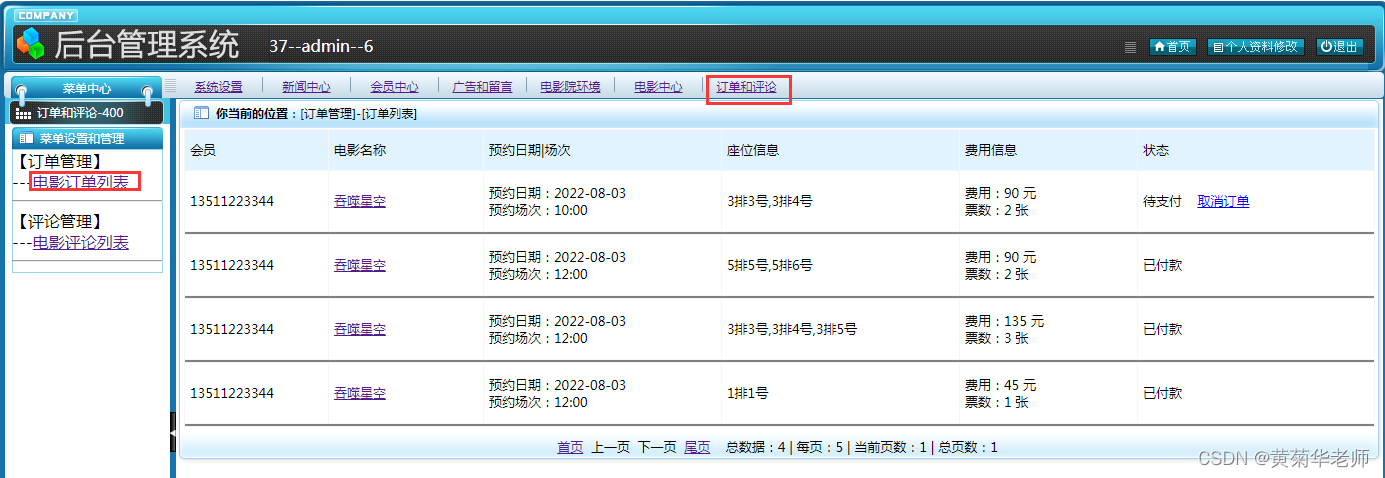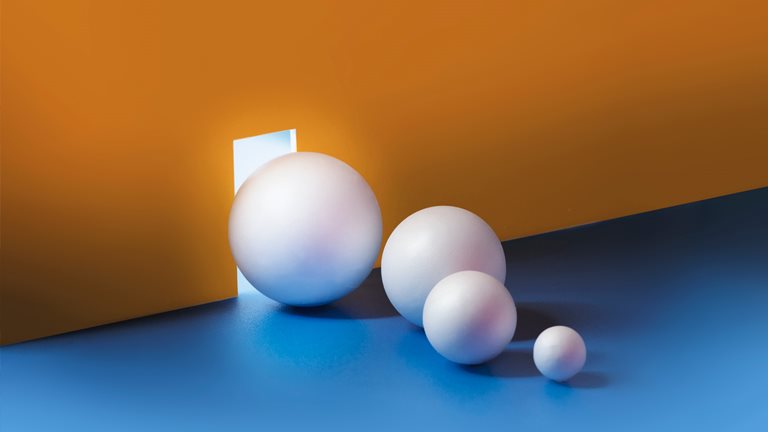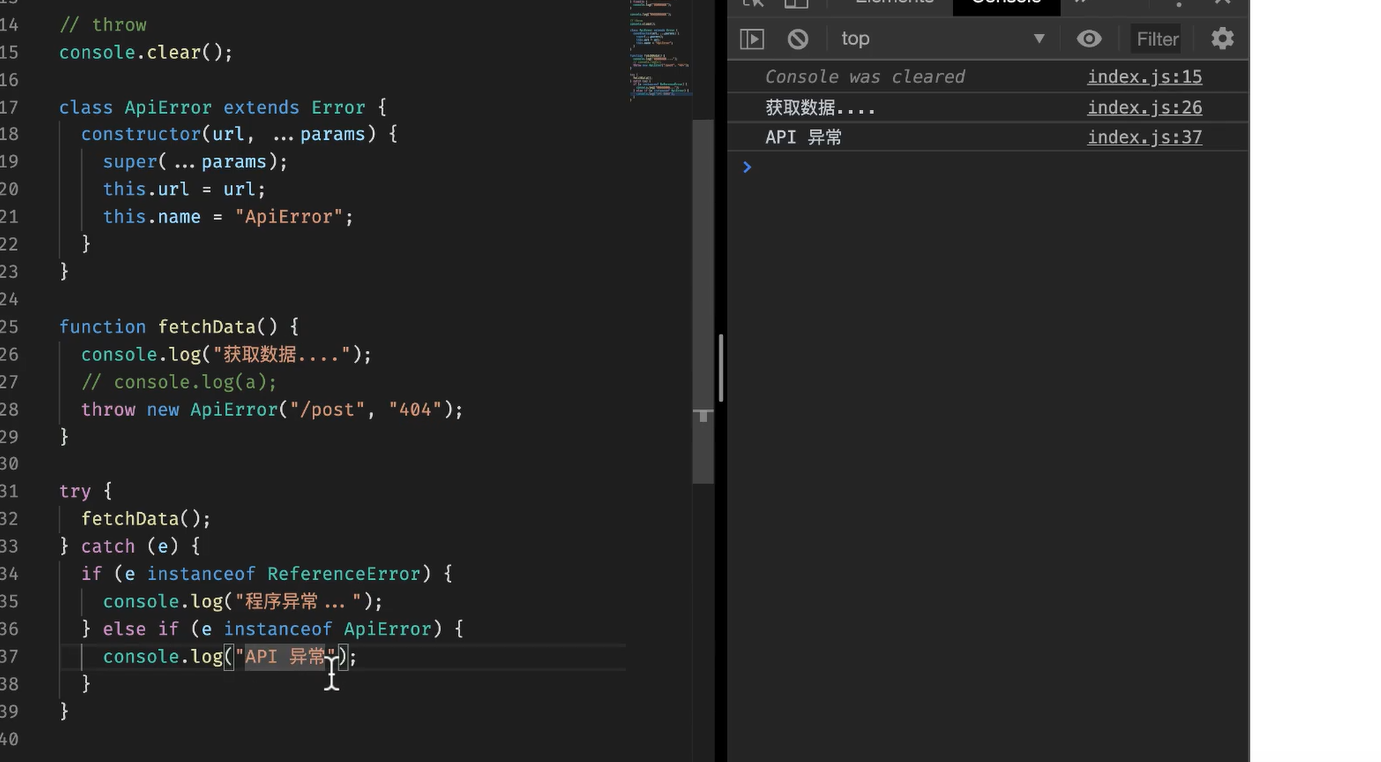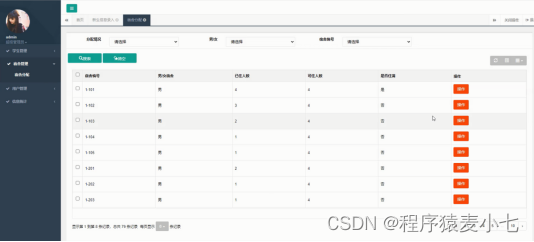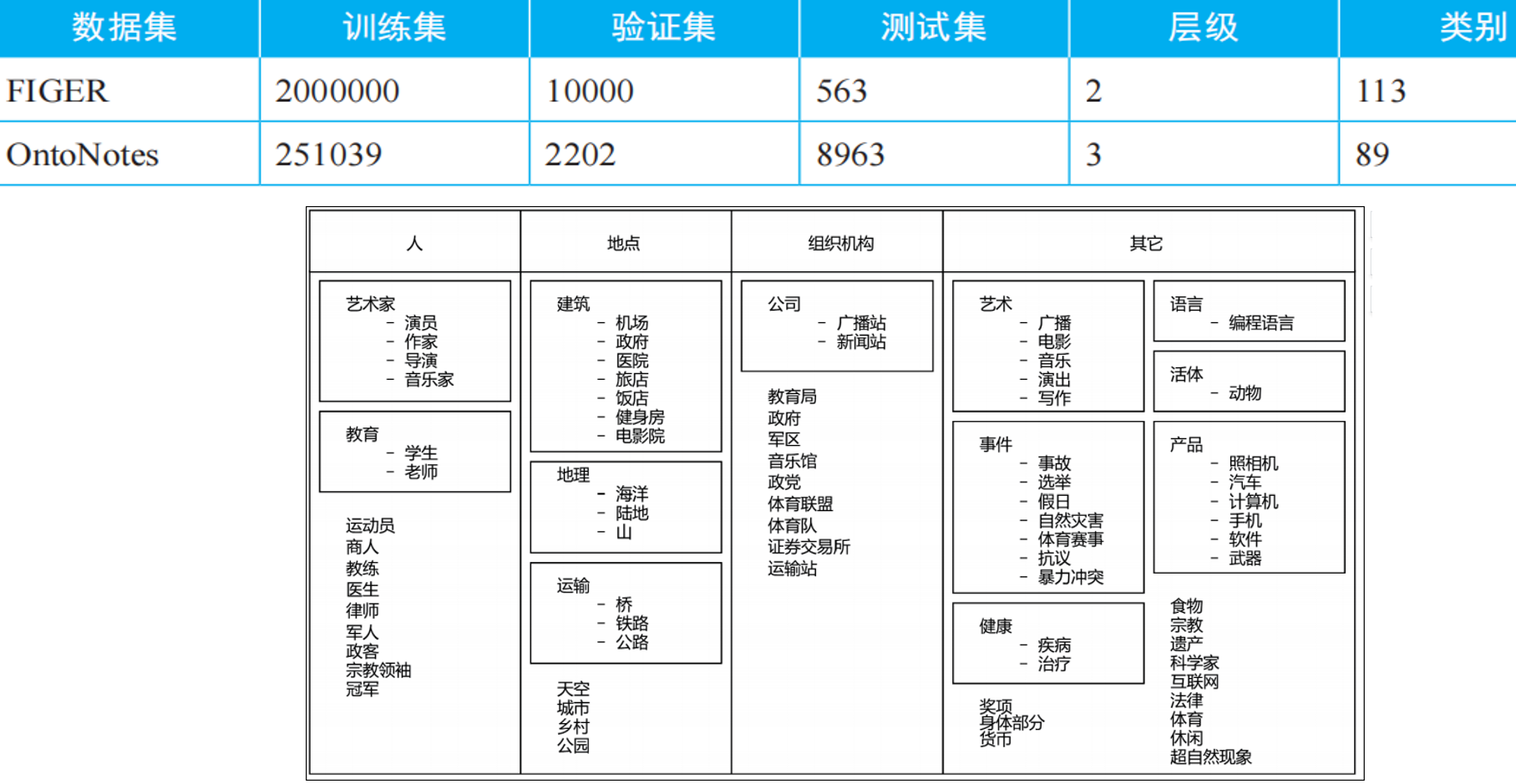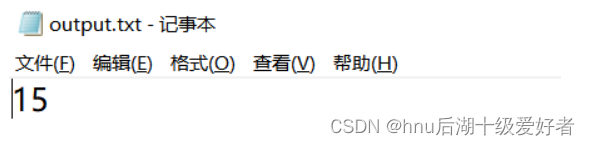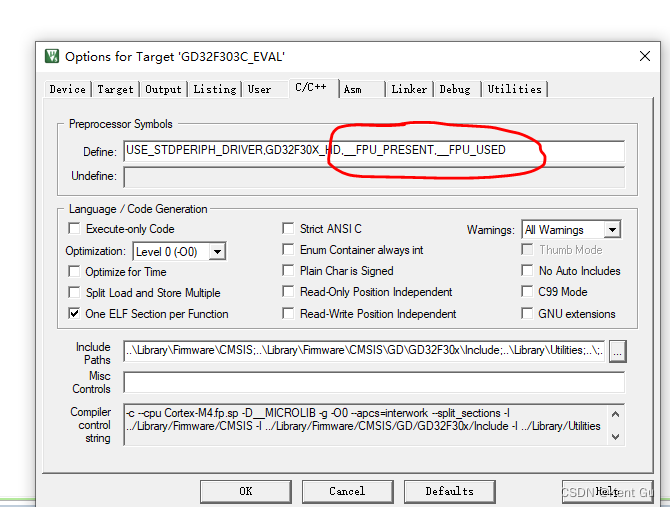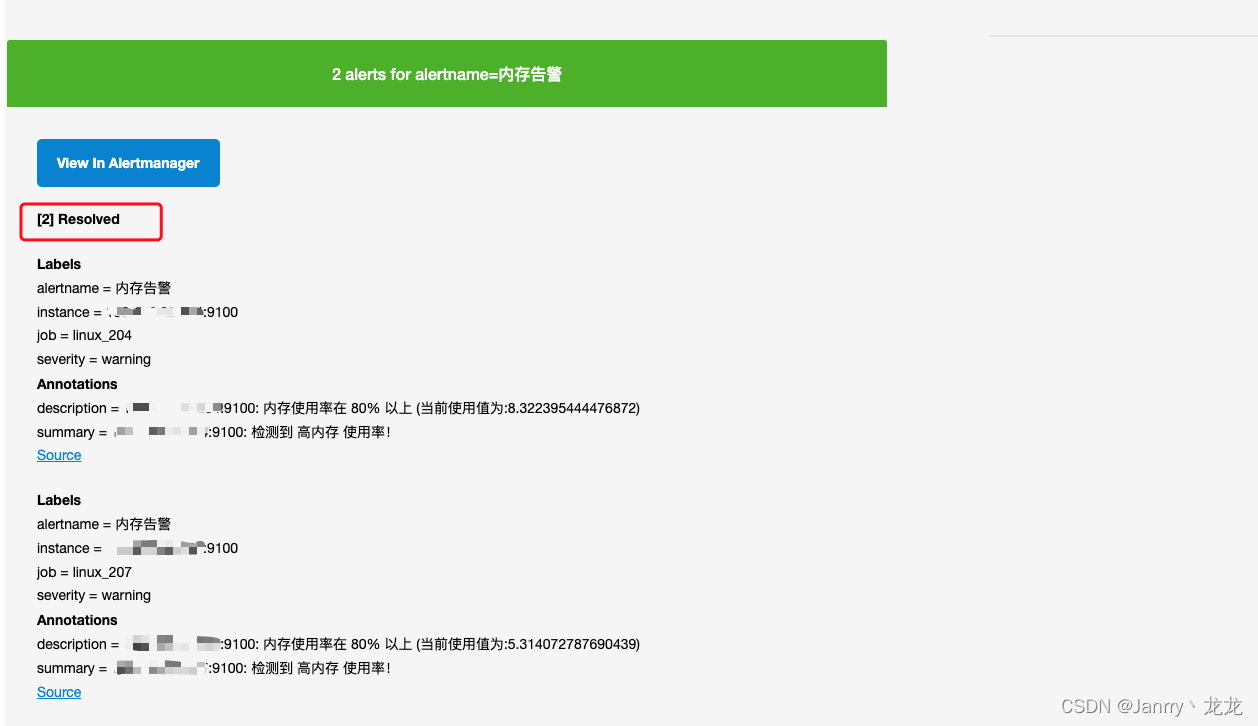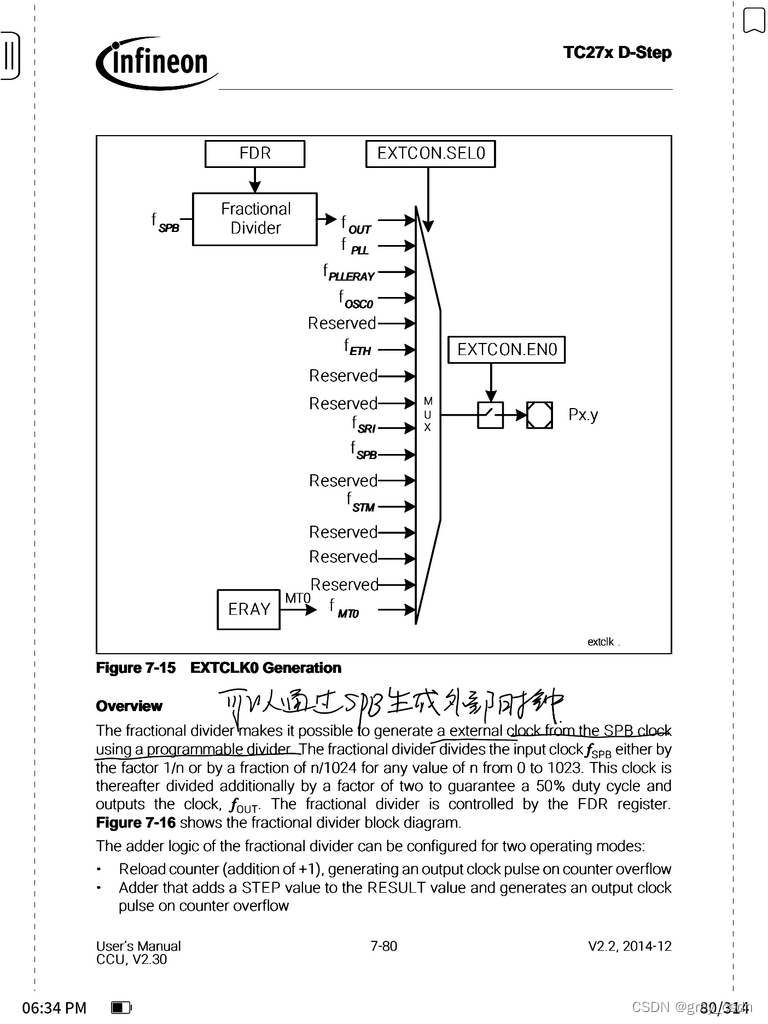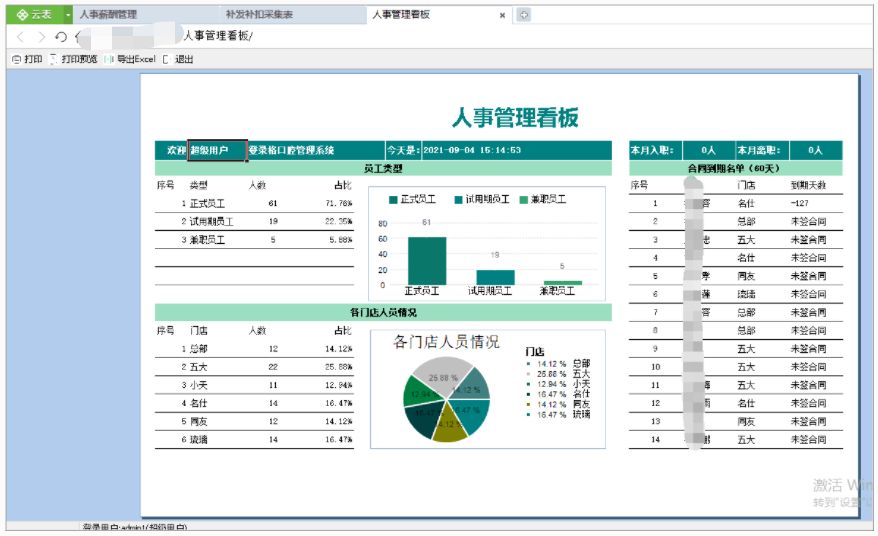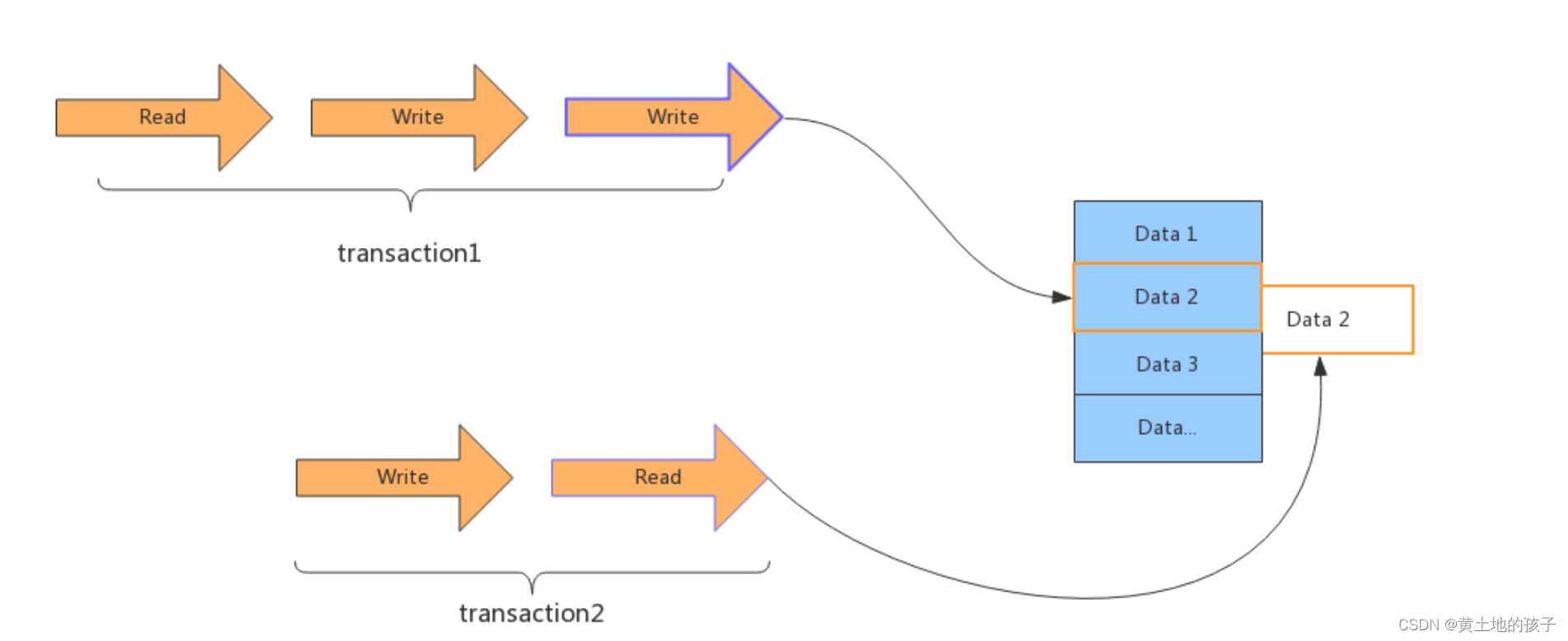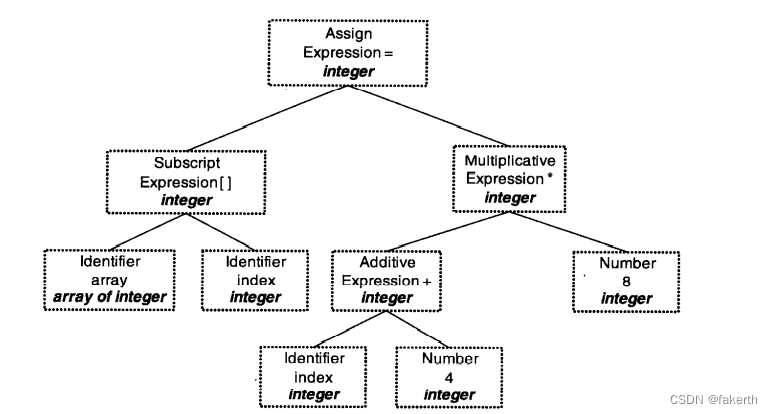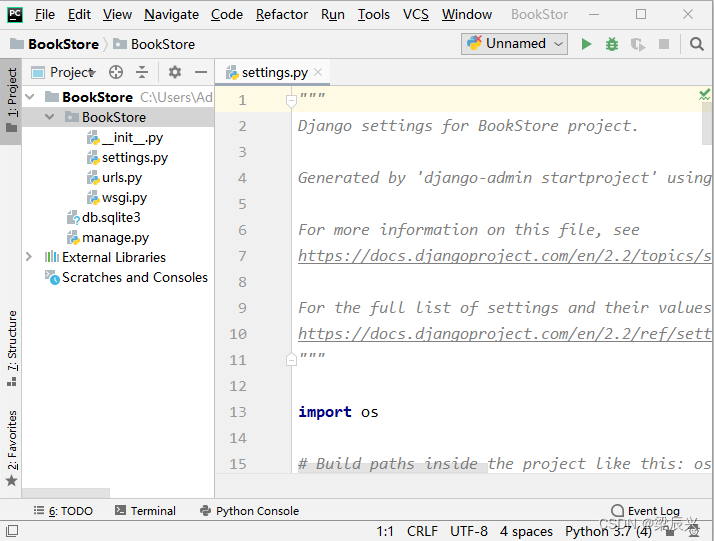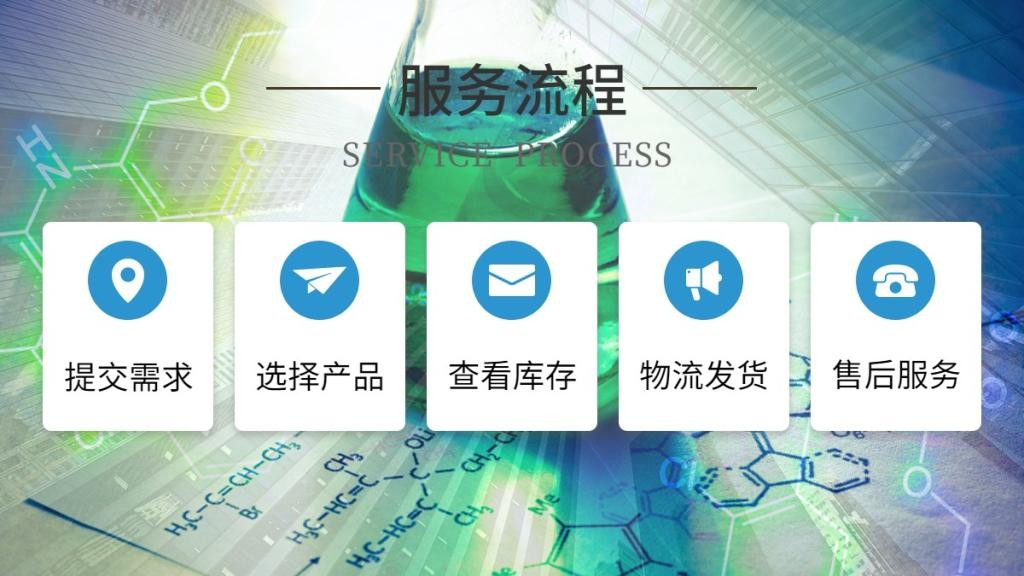前记
通过点击按钮进行场景切换请参考:
unity——通过点击按钮进行场景切换_行秋的博客-CSDN博客1.准备两个示例场景 2.点击File—>Build Settings...,将场景添加到视图中,点击Build。选择文件夹进行保存。(建议将文件打包到空的文件夹)3.为场景添加Button(UI)在Hierarchy视图中空白处右键,选择UI—>Button - TextMeshPro。 添加完成后修改合适的位置。 4. 编写代码。新建一个C# Script文件,编写代码如下:可编写不同语句选择是否在切换场景后销毁前场景。(1)切换场景后销毁前场景SceneManager.LoadScene(这里填场景的https://blog.csdn.net/weixin_43042683/article/details/128193348?spm=1001.2014.3001.5502
操作
1.准备两个示例场景


2.点击File—>Build Settings...,将场景添加到视图中,点击Build。选择文件夹进行保存。(建议将文件打包到空的文件夹)
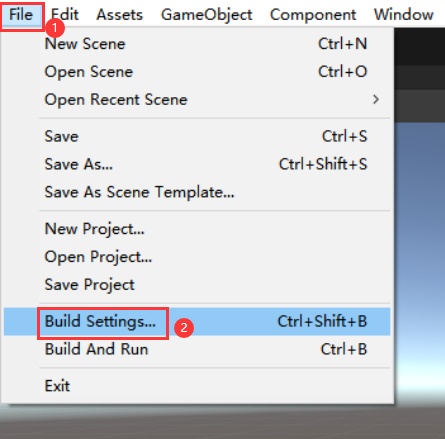

3. 编写代码。
新建一个C# Script文件,编写代码如下:
using System.Collections;
using System.Collections.Generic;
using UnityEngine;
using UnityEngine.SceneManagement;
public class SceneToScene : MonoBehaviour
{
void Start()
{
}
void Update()
{
//鼠标按下的一瞬间切换场景
//参数:0-左键,1-右键,2-中键
if (Input.GetMouseButtonDown(1))
{
SceneManager.LoadScene("Scene2");
}
}
}4. 在场景Scene1中创建空物体用来挂载脚本。(其实这个空物体位置在那都行,也可以放在Cube上等,将脚本加载到空物体上)

效果
点击运行,查看效果。
点击鼠标右键,场景从Scene1切换到Scene2。

备注
在另一个场景进行以上操作,就可以实现来回切换啦。
关于是否在切换场景后销毁前场景请参考:
unity——通过点击按钮进行场景切换_行秋的博客中的相关内容。
后记
可通过学习检查键盘输入等,改变场景切换的触发事件。
【Unity】Input——检测鼠标、键盘、手柄输入、鼠标在屏幕上的位置等等
检测鼠标输入
using System.Collections;
using System.Collections.Generic;
using UnityEngine;
public class MouseButton : MonoBehaviour
{
void Update()
{
//1.鼠标按下的一瞬间 进入
// 只有按下的一瞬间 进入一次
// 参数:0-左键,1-右键,2-中键
if (Input.GetMouseButtonDown(1))
{
print("按下了鼠标右键");
}
//2.鼠标抬起的一瞬间 进入
// 只有抬起的一瞬间 进入一次
// 参数:0-左键,1-右键,2-中键
if (Input.GetMouseButtonUp(0))
{
print("抬起了鼠标左键");
}
//3.鼠标长按 进入
// 当按住按键不放时,会一直进入
// 参数:0-左键,1-右键,2-中键
if (Input.GetMouseButton(0))
{
print("长按");
}
//4.鼠标滚轮滚动
// 此API可以得到当前鼠标滚轮的状态
// 返回值是Vector2,滚轮滚动时 会改变Vector2的y的值
// y:-1是往上滚、0是不滚、1是往下滚
print(Input.mouseScrollDelta);
}
}